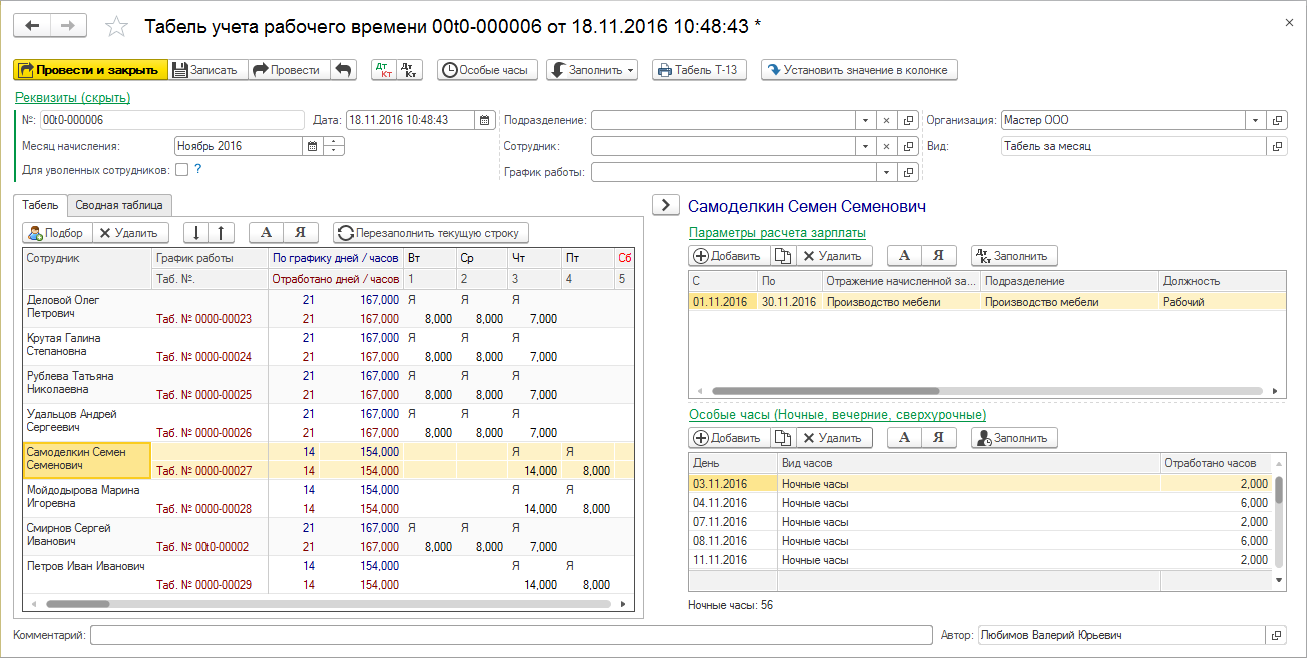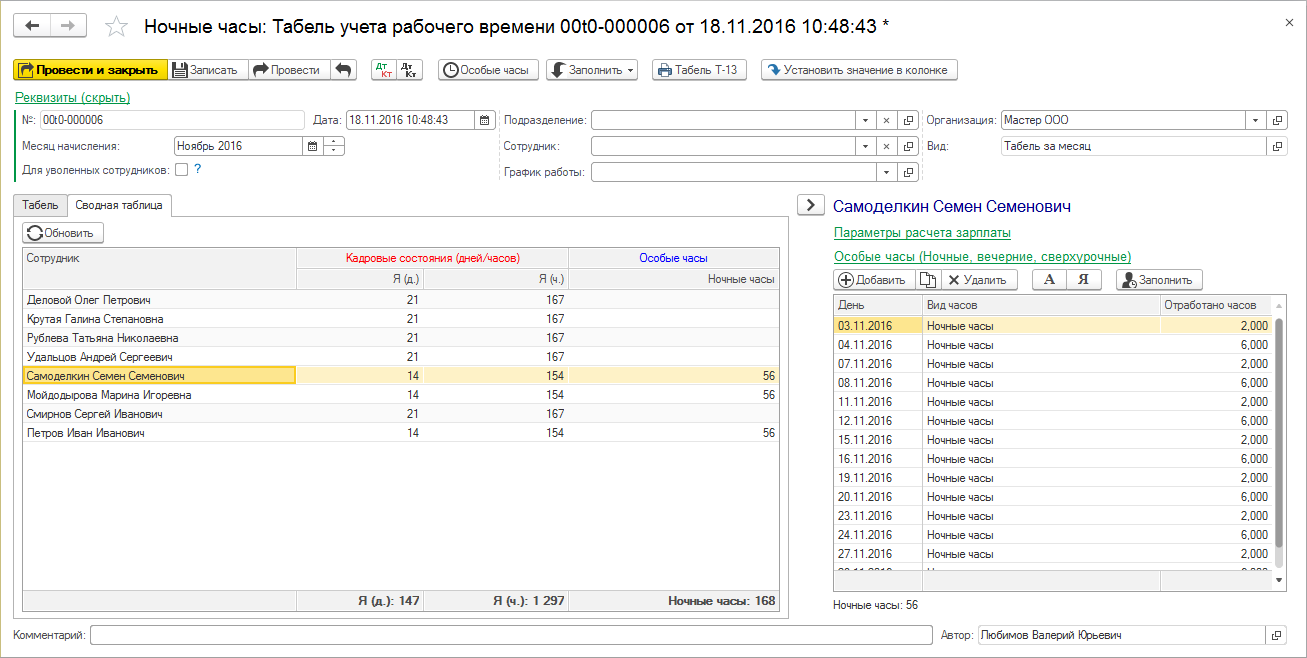Документ "Табель учета рабочего времени" (УАУ8) — различия между версиями
(→Параметры расчета зарплаты) |
(→Особые часы) |
||
| Строка 69: | Строка 69: | ||
<!-- Для отражения в табеле ночных часов и праздничных дней, отработанных по графику, после заполнения основной информации в документе нажмите кнопку '''''Заполнить''''' и отметьте нужные для расчета часы. Сведения об особых часах находятся в правой табличной части табеля «Особые часы». Если сотрудник работал в выходной или праздничный день, не предусмотренный его графиком, то перед командой '''''Заполнить''''' нужно вручную указать в табеле количество таких часов. Непредусмотренные графиком ночные часы или отработанные сверхурочные, помимо отражения в табличной части графика, нужно вручную внести в сведения об особых часах. --> | <!-- Для отражения в табеле ночных часов и праздничных дней, отработанных по графику, после заполнения основной информации в документе нажмите кнопку '''''Заполнить''''' и отметьте нужные для расчета часы. Сведения об особых часах находятся в правой табличной части табеля «Особые часы». Если сотрудник работал в выходной или праздничный день, не предусмотренный его графиком, то перед командой '''''Заполнить''''' нужно вручную указать в табеле количество таких часов. Непредусмотренные графиком ночные часы или отработанные сверхурочные, помимо отражения в табличной части графика, нужно вручную внести в сведения об особых часах. --> | ||
| − | # Нажмите кнопку ''''' | + | # Нажмите кнопку '''''Особые часы''''' и в открывшемся окне отметьте галочками виды особых часов работы, которые должны отображаться в табеле. |
# В таблице на закладке '''Табель''' введите особые часы сотрудников, которые работали в выходные или праздничные дни, не предусмотренные их графиками. | # В таблице на закладке '''Табель''' введите особые часы сотрудников, которые работали в выходные или праздничные дни, не предусмотренные их графиками. | ||
# Нажмите кнопку '''''Заполнить''''' — '''"Особые" часы''' и выберите виды особых часов, которые нужно отобразить в табеле. Особые часы заполнятся для всех сотрудников в табеле. | # Нажмите кнопку '''''Заполнить''''' — '''"Особые" часы''' и выберите виды особых часов, которые нужно отобразить в табеле. Особые часы заполнятся для всех сотрудников в табеле. | ||
Версия 14:25, 24 января 2020
Табели учета рабочего времени хранятся в журнале их учета «Табели учета рабочего времени» и доступны в разделе ЗАРПЛАТА И КАДРЫ — Кадровый учет (УАУ) или их можно найти поиском по интерфейсу.
Чтобы открыть табель, дважды щелкните по нему в журнале мышью или установите на него курсор и нажмите клавишу Enter.
Создание табеля
- В журнале «Табели учета рабочего времени» нажмите кнопку Создать.
- В открывшемся документе заполните необходимые реквизиты:
- Заполните поля «Организация», «Месяц начисления» и «Дата». При необходимости можно заполнить поля «Подразделение», «Сотрудник» и «График работы».
- Если нужно создать табель с уволенными сотрудниками, поставьте галочку «Для уволенных сотрудников» — документ заполнится сотрудниками, уволенными в месяц создания табеля.
- Нажмите кнопку Заполнить — Табель: табель заполниться сотрудниками, соответствующими выбранным условиям.
- Если были заполнены только поля «Организация», «Месяц начисления» и «Дата», табель заполнится сотрудниками выбранной организации в указанный месяц.
- При необходимости заполните особые часы сотрудников.
- Нажмите кнопку Записать, Провести или Провести и закрыть.
Работа с табелем
Табель формируется в последний день месяца.
Если надо рассчитать зарплату работнику, уволенному в течение месяца, табель формируется в день его увольнения.
Для создания табеля только с уволенными сотрудниками, поставьте галочку «Для уволенных сотрудников» — документ заполнится сотрудниками, уволенными в месяц создания табеля.
При необходимости заполните особые часы сотрудников.
Если нужно внести изменения в проведенный табель, сначала надо отменить его проведение, затем внести изменения и снова провести.
Форма документа «Табель учета рабочего времени»
График — в поле можно выбрать график работы и в табель попадут сотрудники, работающие по этому графику.
Кнопки:
Заполнить
- Табель — заполнить табель в соответствии с данными, указанными в полях «Организация», «Месяц начисления», «Подразделение», «Сотрудник», «График работы», опции «Для уволенных сотрудников».
- Отражение в бух.учете — восстановить данные отражения в бух.учете по умолчанию по всем сотрудникам. Они отображаются для каждого сотрудника в табеле в разделе Параметры расчета зарплаты.
- "Особые" часы — заполнить «особые часы» по всем сотрудникам.
Печать Табель Т-13
- Печать табеля. Сформируется печатная форма табеля вида «Т-13». При необходимости в нее можно внести изменения и распечатать.
Закладка Табель
Подбор — выбор сотрудников в табель. Откроется список сотрудников организации, указанной в табеле.
Перезаполнить текущую строку
- Обновить данные в выбранной курсором строке. Командой пользуются, если по какой-то причине нужно перезаполнить данные по отдельному сотруднику. Если табель был уже проведен, сначала надо отменить его проведение, затем можно нажать эту кнопку и обновить данные по сотруднику.
Закладка Сводная таблица
На закладке отображаются сводные данные — общие цифры, которые подробно расписаны в таблице на закладке Табель.
Параметры расчета зарплаты
Отображаются в правой части табеля для выбранного в левой части сотрудника.
Это затраты на оплату труда сотрудника.
Заполнить — восстановить данные отражения в бух.учете по умолчанию по сотруднику.
Особые часы
Особыми часами являются ночные, вечерние, сверхурочные часы, работа в выходные и праздничные дни.
Особые часы отображаются в правой части табеля для выбранного в левой части сотрудника.
- Нажмите кнопку Особые часы и в открывшемся окне отметьте галочками виды особых часов работы, которые должны отображаться в табеле.
- В таблице на закладке Табель введите особые часы сотрудников, которые работали в выходные или праздничные дни, не предусмотренные их графиками.
- Нажмите кнопку Заполнить — "Особые" часы и выберите виды особых часов, которые нужно отобразить в табеле. Особые часы заполнятся для всех сотрудников в табеле.
- При необходимости можно отредактировать, ввести особые часы сотрудника в разделе Особые часы в правой части табеля (например, непредусмотренные графиком ночные часы или отработанные сверхурочные).
Заполнить — заполнить особые часы для выбранного сотрудника. Этой кнопкой удобно пользоваться, когда в табель вручную были внесены особые часы для сотрудника.